Joomla は、プログラミング言語や Web デザインの知識がなくても動的な Web ページを作成およびデザインできる人気の CMS です。 3.0 月末にバージョン 2.5 がリリースされましたが、XNUMX (LTS) 以降、主に外観においてジャンプが重要になっていることは認めざるを得ません。
このチュートリアルの目標は、Web デザインの世界を誰もが利用できるようにすることです。 LAMP サーバーをセットアップし、Joomla で Web ページを起動できるという考えです。 この CMS の管理をトレーニングする素晴らしい方法です。
Web サーバーと Joomla の世界に入門するだけでなく、教訓としてチュートリアルに従う場合は、仮想マシンを使用することをお勧めします。 また、これが、以前から Joomla のことを知っていたものの、最新情報や相談として役立つすべての人にとって役立つことを願っています。
Ubuntu/Debian に関してファイルの階層構造が考慮されている限り、サーバー システムの種類はアプリオリに関係ありません。 私の場合は、Ubuntu Server 12.04.1 LTS を使用します。インストールは簡単で、パフォーマンスも非常に優れています。システムは好みに合わせてください。ただし、チュートリアルは Ubuntu 用に設計されています。 一方、ドメインがない場合は、IP アドレスを使用します。
Joomla について話しましょう。 Joomla でページを設定するには、次の 4 つの一般的な手順を実行する必要があります。
-
Web ホスティングまたはホスティングを有効にする (より良いドメインがある場合)
-
Joomla、MySQL 用のデータベースを作成します (できれば)
-
サーバー上で Joomla をホストします。
-
ブラウザからインストーラーを実行して、CMS をインストールして構成します。
一般に、これは非常に初歩的で日常的なものですが、どのように進めるかは私たちの特殊性によって異なります。 私たちの場合、ホスティングプロバイダーが提供する有名な cPanel はありませんが、それも必要ありません。XAMPP も使用しません。チュートリアルが非常に長くなるからです。
始めます。
- Web ホスティングまたはホスティングを有効にします。
この目的で Ubuntu サーバーをインストールする場合、通常は、インストール中に LAMP サーバーと別の openSSH (これは私たちにとって便利です) を直接含めます。 ただし、基本システムまたはデスクトップ タイプのシステムしか利用できないため、Apache はインストールしないという考えから始めます。
UbuntuサーバーにLAMPをインストールする最も簡単な方法は何ですか?
というプログラムがあります タスクセル これはインストール プロセス中に実行され、特定の機能のパッケージの完全なグループをインストールできるようにします。これを実行するには、次のコマンドのみが必要です。 これは、強力な groupinstall yum コマンドに似ています。
# タスクセル
これが表示されるはずです:
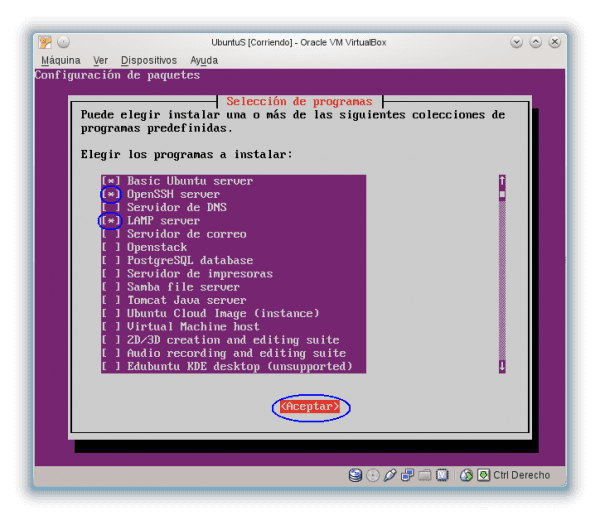
使用方法は次のとおりです。キーボードの矢印で上下に移動し、SPACE キーでアスタリスクを入力して選択し、TAB で ACCEPT と表示されている場所にジャンプし、ENTER で確定します。 ESC を使用して変更せずに終了します。
受け入れられると、インストール プロセス全体を実行します。
LAMP のインストール中に、mysql データベースの「root」アカウントにパスワードを割り当てるように求められます。このパスワードは、後で phpmyadmin をインストールするときに必要になるため、覚えておくことが重要です。
現時点では、Apache サーバーをインストールするという重要なステップはすでに完了しています。
動作していることを確認するには、ブラウザ バーにサーバーの IP アドレスを書き込むだけで、次のように表示されます。
私の場合は 192.168.1.9 でした。どれが自分のものかわからない場合は、ifconfig を実行して、addr:xxxx と表示されているインターフェイス (eth0、eth1 など) を検索してください。
$ ifconfig
同様に、Ubuntu Server を起動すると、それが表示されます。
非常に簡単なことですが、ステップ 1 はすでに完了しており、上記の IP アドレスで Web ホスティングが動作しています。
サーバー上のサイトで作業している場合は、ブラウザに 127.0.0.1 または localhost を入力するだけです。
-
Joomla 用の MySQL データベースを作成する
このために私は PhpMyAdmin を使用しました。
# apt-get インストール phpmyadmin
インストール中に、いくつかの質問が表示されます。
最初。 どのサーバーに必要ですか? 私たちの場合、それは Apache に関するものであり、まさにそれについて答えなければなりません。
Apache2 では SPACE でマークします (アスタリスクを表示)。 TAB キーで ACCEPT にジャンプし、ENTER キーで確定します。
このボックスが表示されますが、私たちは上級管理者ではないため、単にマークを付けます。 はい。
ここで、MySQL root ユーザーのパスワードを要求されます。これは、LAMP のインストール中に覚えておくように以前に主張したものです (ステップ 1)。
それを書き、TAB でジャンプして ACCEPT し、続行します。
phpmyadmin ユーザーにパスワードを割り当てるだけでよく、以前のものと同じである必要はありません。 実際、よく読めばその必要すらありません。
私たちはそれを受け入れ、すべてがうまくいっていれば、すでに機能しているはずです。
ブラウザバーに次のように書きます。 サーバーIP/phpmyadmin、私の場合、覚えていれば192.168.1.9/phpmyadminとなり、phpmyadminログインフォームにリダイレクトされます。
忘れてはならない有名なパスワードを使用して MySQL root ユーザーとして入力することも、MySQL ユーザー phpmyadmin を使用して入力することもできます。
いずれの場合も、Joomla のデータベースを作成するには root 権限が必要となるため、root を選択することをお勧めします。
phpmyadmin の内部は次のようになります。
それではデータベースを作成しましょう。 最も簡単な手順は、独自のデータベースでユーザーを作成することです。 権限では、以下のように新しいユーザーを追加します。
という名前のユーザーのフォームにどのように記入したかに注目してください。 j3、 XNUMXつの画像に分かれています。
この例では、という名前のユーザーが j3 同じ名前のデータベースとそのデータベースに対するすべての権限を持ちます。 すべてがうまくいけば、ユーザー リストには次のようなレコードが含まれるはずです。
さて、ステップ 2 はすでに完了しています。joomla でユーザーと mysql データベースを作成します。
3. サーバー上で Joomla をホストします。
ディレクトリに移動します / var / www / そこで少し仕事をしなければなりません。 知らない人のために説明すると、デフォルトでは、これは Apache パブリック ディレクトリであり、ブラウザの観点からは Web のルートです。
# cd /var/www/
次に、joomla をホストするディレクトリを作成します。
-
Joomla を Web のルート、つまり / のシステムの観点からインストールすることは完全に有効です。変数/www (デフォルト)。 Web のルートは編集によって移動できるため、アプリオリにはそれほど重要なものではありません。 /etc/apache2/site-available/default. サーバーの操作に慣れているユーザーにとって、これは非常に繰り返しに聞こえるはずですが、誰がこの記事に興味を持つかわからないため、いくつかの詳細を説明する必要があります。 このチュートリアルでは、/var/www/ より XNUMX つ下のディレクトリにインストールします。これにより、ブラウザのビューでは次の場所にそのディレクトリが表示されます。 サーバーIP/joomla_ディレクトリ/パブリック ルート ディレクトリにインストールされている場合は、IP アドレスまたはドメインを入力するだけで、すでにページにアクセスできます。 しかし、言っておきますが、joomla はどこにでもインストールできます。その後、Web ルートに置くかどうかに関係なく、Apache で適切な変更を加えて、ホスト ルートを指定したディレクトリにリダイレクトするだけで済みます。示す。
要約すると、私たちの特定のケースでは、Joomla は次のようになります。
サーバーIP/joomla/
継続的。
joomlaというディレクトリを作成します。 は/ var / WWWの:
root@ubuntuS:/var/www# mkdir joomla
次のように入力します。
root@ubuntuS:/var/www# CDジョームラ
それでは、Joomla をダウンロードしましょう。 (スペイン語版)
# wget http://joomlacode.org/gf/download/frsrelease/17609/76804/Joomla_3.0.1-Spanish-Pack_Completo.tar.bz2
このチュートリアルは Joomla 3.0.1 に基づいていますが、チュートリアルの目的上、現在のバージョン 3.0.2 から何も変更されていません。
ここではサーバーから wget を使用しましたが、ファイルをコンピューターにダウンロードし、Filezilla などの FTP クライアントを使用してファイルをサーバーにアップロードすることもできます。
解凍します:
# tar -xjvf Joomla_3.0.1-Spanish-Pack_Complete.tar.bz2
ディレクトリをリストすると、次のものがすべて表示されます。
インストールを開始する前に、他の以前の問題を解決し、いくつかの検証を実行する必要があります。
最初の非常に重要なことは、Joomla が存在するディレクトリ (/var/www/joomla) に書き込む権限を Apache に与えることです。 理論的には、Joomla をインストールすることは可能ですが、特定の構成ファイルの生成など、将来的には自動化されるべき多くのことは、ターミナルを使用して手動で行う必要があり、素晴らしいことは何もないと断言します。
# chown -R www-data:www-data /var/www/joomla
CentOS のような他のディストリビューションでは、Apache がシステムによってどのように識別されるかを確認する必要があります。その場合は、 アパッチ:アパッチ.
このコマンドの構造は次のとおりです。
chown -R userX:groupX /absolute/path/
つまり、Apache にディレクトリの所有者を再帰的に作成しています (ディレクトリ内のすべてのものも同様)
それからページ上で http://www.joomlaspanish.org/ 私たちに警告してください:
このバージョンのシステム要件は次のとおりです。
- PHP 5.3.1
- register_globals をオフにする必要があります (オフ)
- magic_quotes_gpc をオフにする必要があります (オフ)
XNUMX つ目は、次のコマンドを使用して非常に簡単に確認できます。
# apt-キャッシュポリシーphp5
php.ini ファイルで以下を探す必要があります。
# nano /etc/php5/apache2/php.ini
これは長いファイルなので、Ctrl W を使用して行を見つけることをお勧めします。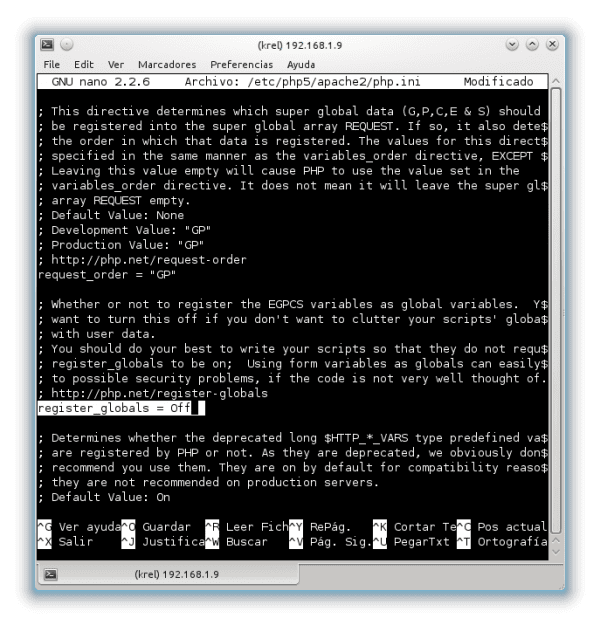
デフォルトでは両方ともすでにオフになっていますが、常にチェックすることは悪いことではありません。
やっと。 いよいよjoomlaをインストールする時が来ました。
4. ブラウザからインストーラーを実行して、CMS をインストールおよび構成します。
これを行うには、ブラウザに以下を入力するだけです。 サーバーIP/joomla (ルートディレクトリにある場合は、IP アドレスまたはドメインで十分です)
私の例では次のようになります。
192.168.1.9/joomla
するとすぐに、ブラウザーによってインストーラーが表示されます。
次の内容が表示されるので、フォームに記入する必要があります。
ご覧のとおり、インストール プロセスは XNUMX つのフォームに記入するだけで、「次から次へ、完了するまで」というフォームにすべて記入するだけです。
この最初の形式についてはほとんど説明の必要はありません。
説明しておきますが、「管理者ユーザー」には好きなものを入力できますが、「admin」を入力しないほうがよいでしょう。もちろん、強力なパスワードを入力する必要があります。 あなたがサイトを事前に管理するのは、このユーザーです。
以下は画像に入りきらなかったボタンです。 デフォルトではオフになっていますが、後で変更できるため、そのままにしておきます。
青い「NEXT」ボタンを押すとフォーム 2 に進みます。
XNUMX 番目のフォームでは、phpmyadmin に対して行ったこと、および phpmyadmin を使用して行ったすべてのことがどのように意味があるかがわかります。 使用するユーザーと MySQL データベースを尋ねられます。
Form 3 は単なるフォームではなく、インストール用に構成した内容を要約したものです。
何が書かれているか詳しく見てみましょう。 (見やすくするために複数の画像に分けています)
サンプル データをスペイン語でインストールすることをマークします。
ご覧のとおり、ほとんどすべてが緑色で表示されています。これは、ほとんどのホスティング プロバイダーでは実現できない贅沢です。 インストールボタンを押すだけです。
インストール フォルダーを削除する必要があります。これは、システムのインストール CD をフロッピー ドライブから削除するのと同じです。 オレンジ色のボタンをクリックすると自動的に削除されます。
サイトのフロントエンドに移動するには、[サイト] ボタンをクリックし、バックエンドに移動するには、[管理者] ボタンをクリックするだけです。
Joomla の以前のバージョンを知っている人にとっては、フロントエンドとバックエンドのデフォルトのテンプレートが大幅に改良されていることに注目してください。
FRONTEND
バックエンド
ご覧のとおり、以前のバージョンと比較して大幅なフェイスリフトが行われています。
Joomla を使用したことがない人にとって、フロントエンドからバックエンドへの移行は、ドメイン/管理者を設定するのと同じくらい簡単です。
私の例では:
バックエンド: サーバーIP/joomla/管理者
フロントエンド: サーバー_ip/joomla。
彼らはすでに Joomla を稼働させており、やりたいことを何でもできるように準備を整えています。
はじめまして、このチュートリアルが気に入っていただければ幸いです。少し長いですが、始めるのに必要な詳細がすべて説明されています。 許可していただければ、私は Joomla の基本的なセキュリティ対策を実装するための記事を作成中です。数日以内に準備できると思います。 あまり退屈させていないことを願っています。
でより多くの情報: http://www.joomlaspanish.org/
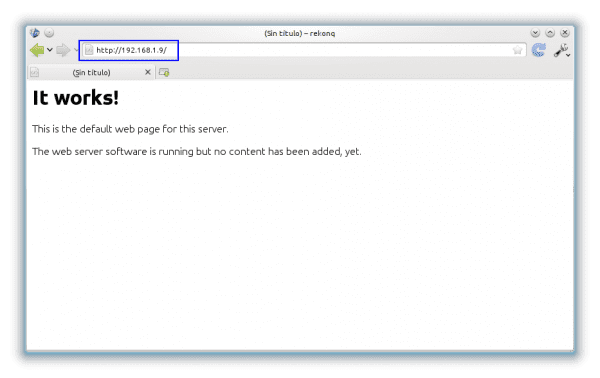
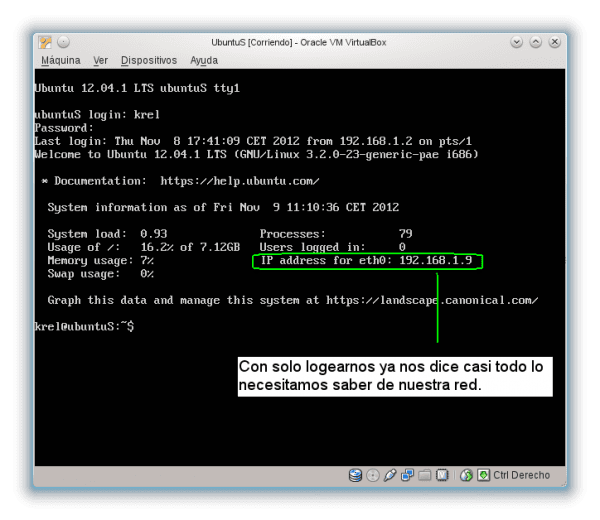

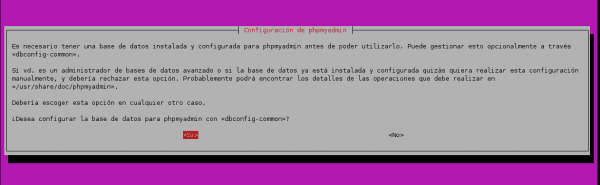
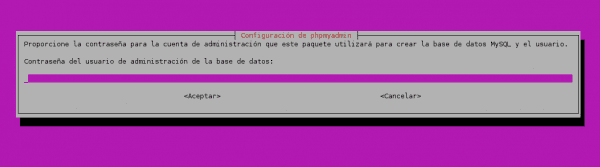
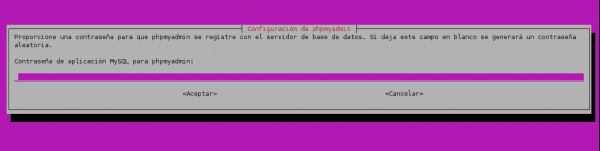

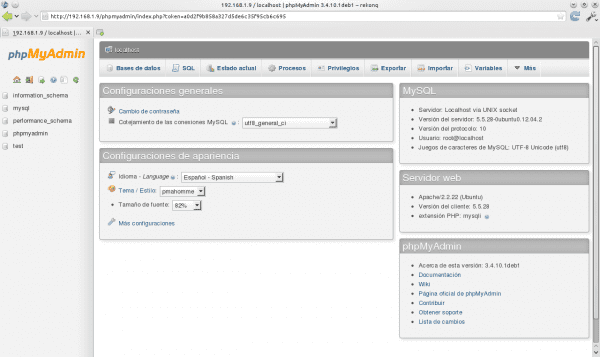
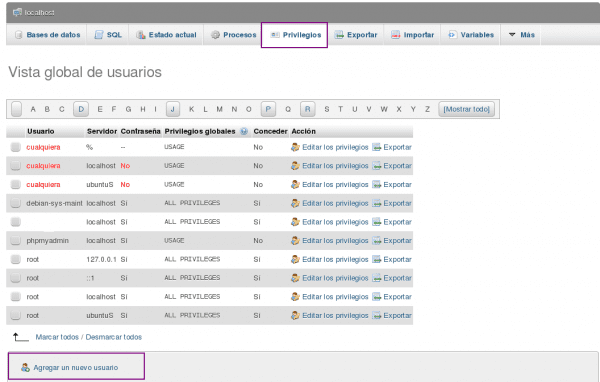
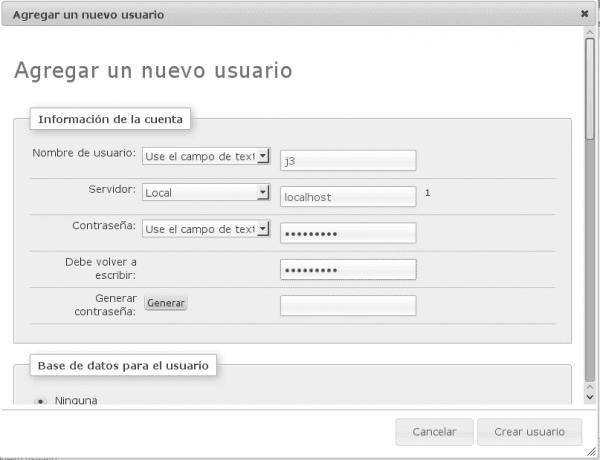
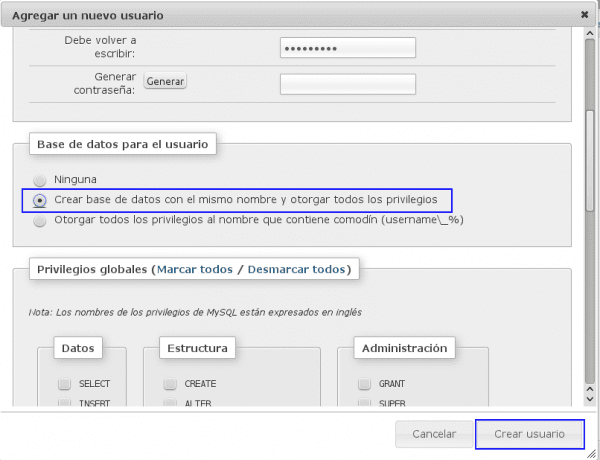




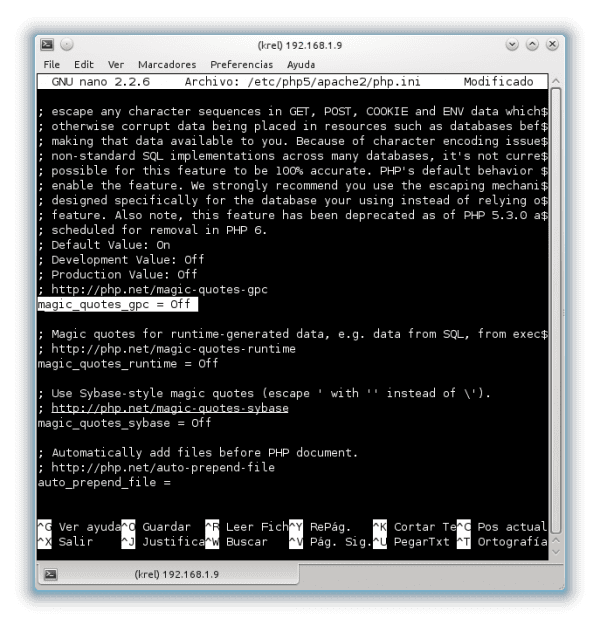
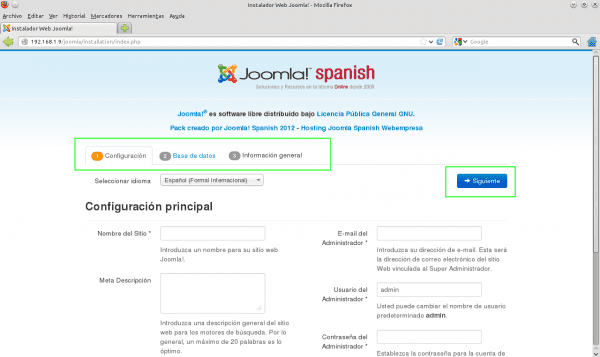


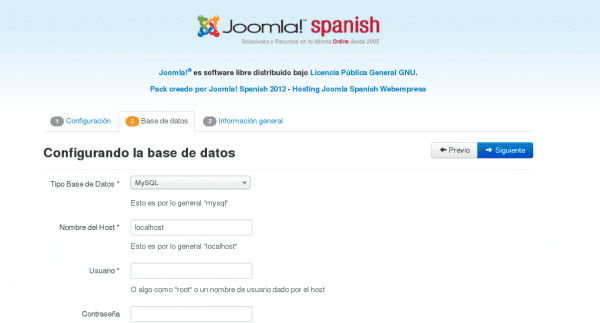

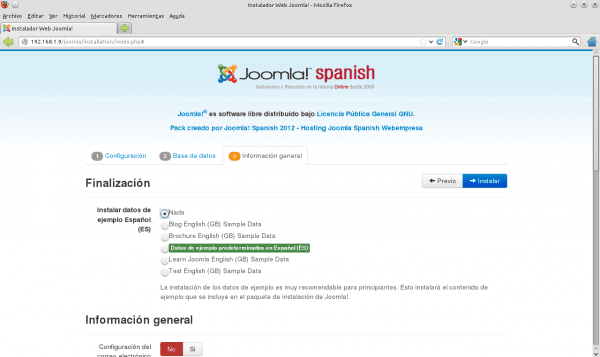



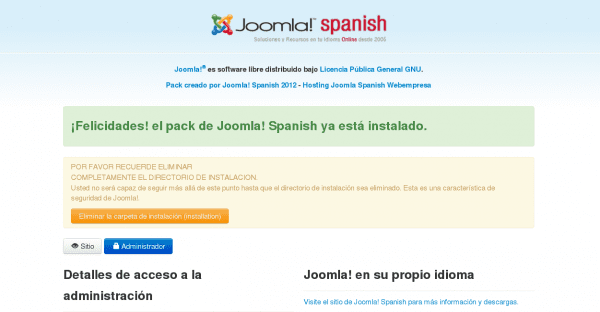

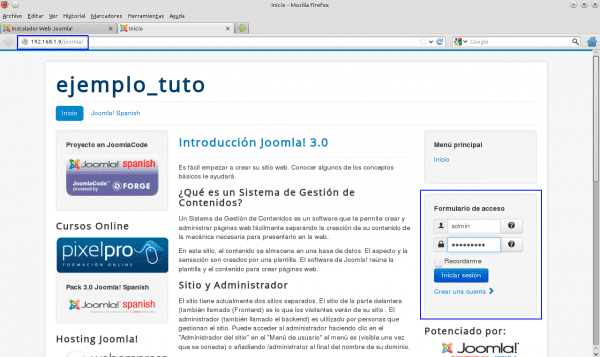
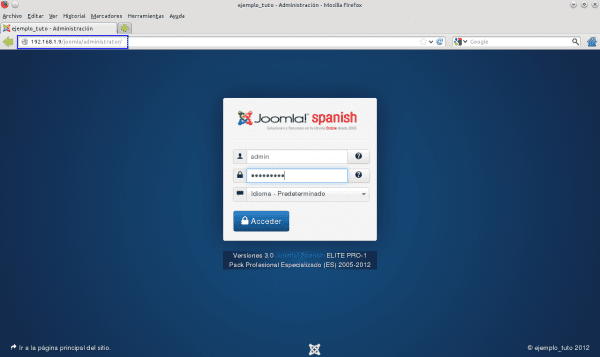
バージョン3は良さそうです。
Joomla (v1.5) を知っているので、ビジュアル部分はよく理解できましたが、ほとんど変わっていません。
バックエンド内部の画像を載せるのを忘れてしまいましたが、これを見れば今でも感動するでしょう。あまりにも新しくなったので、ポーカーフェイスになって「うーん、どこから始めればいいの?」と言う人もいるでしょう。 最後に、ご挨拶。
友達のクレル、本当に嬉しいです =D !!! …
チュートリアルは広範囲にわたりますが、非常に完成度が高く、素晴らしいと言えます...
ほんの少し前、私はいくつかの可能性のあるプロジェクトがあるので、Joomla をテストするために LAMPP をインストールしていました。ブログに入ってこれを見つけました。これはある種のシグナル =D に違いありません...
情報ありがとうございます。セキュリティに関する書き込みを楽しみにしています...
乾杯!!! ..。
はい、かなり長いのでショートバージョン XD です。
プロフェッショナルなプロジェクトにはバージョン 2.5 をお勧めします。これは LTS であり、非常に洗練されており、より多くの拡張機能やテンプレートなどが含まれています。
3.0 のテーマは、ブートストラップやモバイル向けのアダプティブ デザインなど、何よりも視覚的に興味深い飛躍がなされたことです。 新しいサイクルが始まりますが、まだ少し時間がかかります。
とにかく、すぐに次のものを手に入れたいと思っています。 よろしく 🙂
バージョン 3 の最も優れた点は、モバイル ブラウザー用に最適化されていることです。
確かに、間違いなく、最も重要な改善点は、あなたが言及したモバイルデバイスへの適応性です。
ただし、このバージョンには、他にも多くの改善と革新、PostgreSQL ドライバーなどのいくつかの技術、コードの標準化と一貫性、その他の多くのビジュアルと開発者も含まれています。 いずれにせよ、それは新たなサイクルの始まりと見なされなければなりません。
ご挨拶。
本当に感謝しかありません 🙂
どういたしまして、楽しかったです。
KZKG^Gaara が文字通り Joomla (または Drupal でしたか?) を破壊するのを見た後、信じてください、私は重要なことには決してこの CMS を使用しません。 😛
私の意見では、Joomla コアはセキュリティの点でかなり強固です。 ただし、拡張機能やテンプレートを乱用すると、大きな穴が開く可能性があります。
しかし、それはすべてのことと同じで、実際に導入されるセキュリティ実装 (サーバー レベルと CMS レベルの両方)、このタスクに対する管理者の献身とその想像力、そしてもちろん、管理者のスキルに依存します。管理者、攻撃者。 しかし、重要なのは、システムを更新するのと同じ方法で、joomla を更新することです。
どうしてMidiを使うとMac OSが起動するのかわかりませんが、ユーザーエージェントを使用すると、ああ、ああ。
このチュートリアルをありがとうございました。これを使って PC 上でテストを行うつもりです 😀
よろしく
それが問題であり、いくつかの手順を改善できるかどうかを確認する方法です。
ご挨拶🙂
本当に素晴らしいことです。時間を割いて、誰もが勇気づけられるような完全かつシンプルな方法で説明していただき、ありがとうございます。 皆様の貢献と寛大さに感謝いたします。
ありがとう。 思っているよりも本当に簡単ですが、紙に書き出すのは手間がかかります。自分で設定した非常に大げさな目標を達成したいと思っています。
はじめまして、いつもお褒めの言葉をいただきまして感謝しております。
とても良かったです。投稿が役に立ちました。私はそれに従って手紙を書きました。ありがとうございます、こんにちは!
それは便利で、とても簡単でしたが、授業ではもっと複雑で複雑な方法を教えてくれました: S
ありがとうございます。とても簡単で、すべてが完璧に説明されていました。
ちなみに、Ubuntu はグラフィック的には最悪です xD
チュートリアルがお役に立ててうれしいです。手順を理解してからフォームを作成し、それぞれがそれに適応することが理想です。
NokiaForever: 私は自分自身をユーザーだと思っていますが、最近は職場のコンピューターで ubuntu を使用しています (openuse 12.2 を使用しているコンピューターが他に 18 つありますが)。 おそらく、より強力なコンピューターであるためでしょうが、パフォーマンスは許容範囲内です。数日前、私は fedora100 を使用していましたが、正直に言うと、gnome-shell には進歩するにつれてさらに多くの要望が残されています。 それではシナモンは本来あるべき性能や安定性を持っていません。 私の意見では、現時点では Unity が最もまともな gtk です。 本題に入りますが、私は kde を XNUMX% 推奨します。
ubuntu についての私の意見としては、deb よりも rpm を常に好みます。 数か月のリリース後、良好な安定性が得られますが、災害は文字通り各リリース後の最初の XNUMX か月です。
私はさまざまな理由から Windows の方が好きなので、PC で Windows 8 と 7 を使用していますが、Linux OS もインストールしています。Linux OS が気に入っているからです。xD、そして皆さんがおっしゃったすべてを踏まえると、いくつかの環境で opensuse 12.2 を試してみたくなりました。 、Unityは好きではなく、通常のgnomeを好み、compizなどで修正します。
とても良いマニュアルです、ありがとう。 すべてを実行し、正しくインストールされた唯一のことは、joomla 管理パネルが表示されることですが、ページを見ると、「It work's」という Apache の空白のページが表示され続けます。なぜですか、ご挨拶とありがとう。
ブラウザに入力したURLを確認してください。 管理ポータルは Web のサブディレクトリであるため、Web が表示されるようにするには、管理者部分を削除します。
どこかに設置されているはずです。 例のように実行した場合、Web は IP/joomla/ にあるはずです。この場合、IP のみを入力すると何もなく、サーバー ステータスの HTML ドキュメントのみが存在します。 いずれの場合も、/var/www/ に移動して、どのようなディレクトリがあるかを確認してください。 Apache を変更していない場合、ブラウザでは /var/www/ は IP であり、何も入力しません。joomla が下のステップでインストールされている場合は、IP/ lower_directory を入力するだけです。 ちょっと混乱していますが、それについてどう説明したらよいかわかりません。
すでにそれを知っている場合は別ですが、管理パネルを正常に取得してJoomlaにアクセスすると、Windowsサーバーにはすでに多くをインストールしましたが、Linuxにはインストールしたことがありません。/wwwのApacheルートにインストールしてあり、mydomain/administratorと入力します。パネルを取得すると、それはすべて良いですが、通常のWebが表示されるように管理者を削除しましたが、エラーが表示されません。むしろ、joomlaパネル内でポータルを表示するためにクリックしましたが、表示されませんショー、問題は、Linux でうまく動作する方法がわからないということですが、Windows ではすでに解決されているでしょう、ふふふ、まあ、何ができるか見てみましょう、とにかくありがとう。
あなたのチュートリアルはとても良いです。
debian の場合も同じプロセスです。
ご挨拶!
非常に優れたマニュアルです。社内でドキュメント化するために導入するツールを探していました。これは私にとって素晴らしいと思います。
マニュアルまでありがとうございました。
誰かが Joomla で作成したサイトを移行できたので、私もサイトを作成し、Windows 2.5.9 に Joomla 7 をインストールしました
Windows XPに転送し、Windows 7でデータベースの復元を行ってXPに転送しましたが、すべて問題ありませんでした。
次に、wwwにあるjoomlaインストールフォルダーをコピーします。
そしてワラ、すべて問題なく正常に動作します
同じことをやりたかったのですが、ubuntoでdhcpとdnsサービスを設定し、Apacheサーバーをマウントする必要があるため、
そこからインストールプロセスを実行し、データベースをインポートします
インストールファイルを置き換えますが、configuration.phpファイルは上書きしません。
ページをロードすると、index.php が開きますが、そこでページ内を移動しようとすると開かなくなり、何が起こるかわかりません
メインフォルダーに対するすべての読み取りおよび書き込み権限を与えていますが、ページがうまく読み込まれません。誰か助けてください...
素晴らしい😀
どうもありがとう。 興味深いことに、これは、何も追加または変更することなく段階的に実行した最初の投稿またはチュートリアルであり、期待どおりの結果が得られます。 そして信じてください、私は多くの人をフォローしてきました。
本当に、ありがとうございます。そしておめでとうございます。長いとおっしゃいますが、その価値は十分にあります。非常によく書かれています。これをフォローすれば、joomla を手に入れることができます。
こんにちは! まず最初に、このチュートリアルの完成を祝福したいと思います。これは非常に完成度が高く、不可能であることが明確です。
私の質問は、問題があり、それを解決する方法がわからないためです。ランプをインストールし、ブラウザにIPを入力すると、次が返されました。
見つかりません
リクエストされたURL /はこのサーバー上で見つかりませんでした。
Apache / 2.2.22(Ubuntu)サーバー(192.168.1.101ポート80)
それが何を意味するのか、そしてすべてがまだ大丈夫なのかがわかりません。
データとして:そのIPアドレスでphpmyadminにうまく入力できました。
可能な限りお手伝いをさせていただきます。
とても良いチュートリアルです。 とても簡単です。
どうもありがとうございました
こんにちは。とても良いチュートリアルです。私にとっては素晴らしかったです!!
質問があります。サンプル ファイルを使用しないように新しいページを作成するにはどうすればよいですか?
どうもありがとうございました..
サーバー_ip/joomla。 しかし、/joomla を出さずにサーバーの IP 経由でページをロードするだけの場合は、どの構成ファイルを操作する必要がありますか?
感謝
ご説明をおめでとうございます。その詳細な方法にとても感謝しています。インストール エラーがあったため、他の投稿を読む時間がありました。参考にした記事の中で、この記事がとても気に入りました。解決策を見つけました。
ありがとう、
OK、言わなければなりません...普段は投稿しませんが、なんて素晴らしいことでしょう...私は間違いなくポーカーフェイスのままでした、そしてご存知のとおり、フェイスリフトの件ではちょっと大笑いしました、それはまさにその通りだったからです画像を見たらそう思いました...よろしく
非常に良いマニュアルです。とても役に立ちました。何の問題もありませんでした。手順に従って初めてすべてうまくいきました。その仕事に感謝します。
素晴らしいマニュアル。
どうもありがとうございました..
成功と祝福。
重なりあっ。
ティオ・マキナ
PHP バージョン 5.5.9 を使用していますが、作成した内容が php.ini ファイルに表示されません。
localhost/joomla と入力すると、apache2 が何も見つからないと表示されます。
修正: 遅れていることが判明し、joomla を /var/www/html/joomla ディレクトリに置く代わりに (これは正しいのですが)、/var/www/joomla に置きました。
ありがとう、私はウェブページを作成するのは初めてですが、とても役に立ちました。
このような詳細な文書をありがとうございます。 初めてうまくいきました。
ちょっと質問ですが、/etc/php5/apache2/php.ini に記載されている行が表示されません。 すでに非推奨になっているので必要ないのでしょうか? 私の場合、バージョン 5.6.4+dfsg-1 を使用しました
こんにちは、素晴らしい情報、非常によく説明されています。 さて、IP_Server/joomla の設定に関してはドラマがあります。 404 が発生します。Apache と phpadmin ページで試してみると結果は良好ですが、joomla ではうまくいきません。 それが何であるか知っていますか?
たくさんのご挨拶。
ただ素晴らしい!!!!!
@krel、私は joomla を初めて使用するのですが、すべてのドキュメントの中からどこから始めればよいか教えていただけますか?
入力いただきありがとうございます!!!!
こんにちは、このエラーの理由を教えてください。 Linux と Joomla を始めるのはこれが初めてです。
ありがとう。
見つかりません
要求された URL /joomla がこのサーバー上に見つかりませんでした。
Apache / 2.4.10(Ubuntu)サーバー(192.168.0.102ポート80)
404 Not Foundエラーでお困りの方へ
要求された URL /joomla がこのサーバー上に見つかりませんでした。
Apache / 2.4.10(Ubuntu)サーバー(192.168.0.102ポート80)
作成したフォルダー(joomla)を既存のフォルダー「html」内に置くことで解決しました
私は野蛮な人間にそれをしてしまいました。 sudo nautilus (ubuntu) 、 sudo nemo (mint) など…そして、「html」フォルダーからindex.phpファイルを削除し、「joomla」note内からすべてをコピーして貼り付けました。 まず隠しファイルを有効にしました。
Ubuntu サーバーでの Joomla の使用について、これまでネット上で見た中で最も完全でシンプルなチュートリアル。
共有していただきありがとうございます。チュートリアルの完成おめでとうございます。
(アンゴラからのハグ)